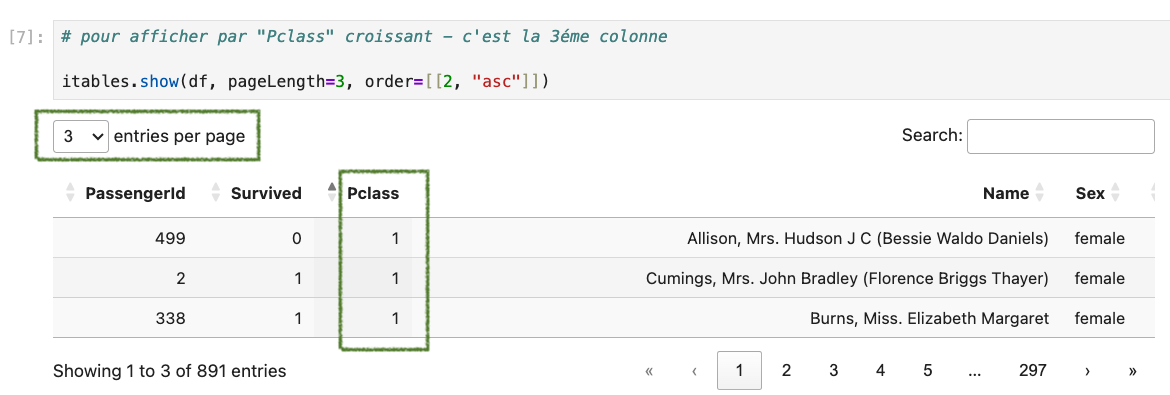import pandas as pd
import numpy as np
import matplotlib.pyplot as pltle package itables¶
le plus simple c’est de voir un exemple; naturellement il faut avoir d’abord installé le package itables
pip install itablesensuite depuis le notebook il faut initialiser le mode interactif; c’est un peu comme le %matplotlib ipympl si on veut; ça se présenterait comme ceci
# pour activer itables depuis un notebook
import itables
itables.init_notebook_mode()import itables
# le mieux c'est de lire ceci dans un notebook
# car dans les supports en HTML ça ne marche pas du tout
# et ça casse même l'affichage usuel
# (mais vous avez un aperçu statique ci-dessous)
itables.init_notebook_mode()et de là on peut afficher les dataframes comme d’habitude, et explorer les données interactivement:
choisir une pagination
trier par colonne
faire des recherches
# je vais prendre le titanic
df = pd.read_csv('data/titanic.csv')et maintenant chaque fois que j’affiche une dataframe j’obtiens ce genre de représentation
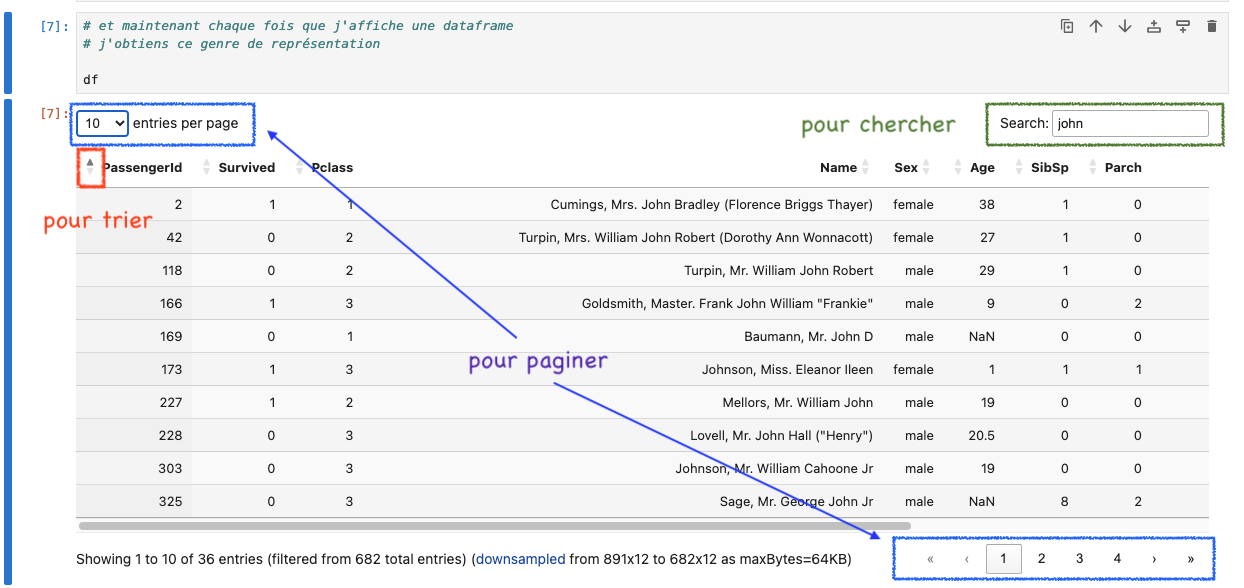
# dans le HTML ça ne donne rien mais vous avez un aperçu statique ci-dessus
dfoptions¶
on peut modifier le comportement par défaut; voici quelques idiomes utiles, allez voir la doc pour plus de détails
# offer more choices in the pagination menu
itables.options.lengthMenu = [3, 5, 10, 25, 50, -1]
# which of these should be the default page size
itables.options.pageLength = 5
# allow for more space
itables.options.maxBytes = "128KB"dfitables.show()¶
si vous avez besoin d’appeler explicitement la mise en page d’une dataframe, vous pouvez faire simplement ceci
itables.show(df)et ça peut être utile, par exemple pour lui passer des options spécifiques
# pour afficher par "Pclass" croissant - c'est la 3éme colonne
itables.show(df, pageLength=3, order=[[2, "asc"]])qui donnerait ceci